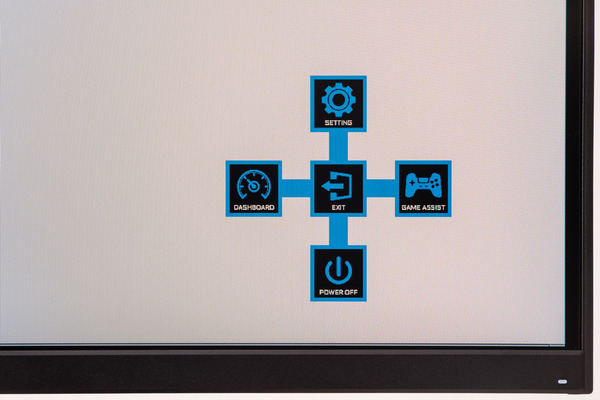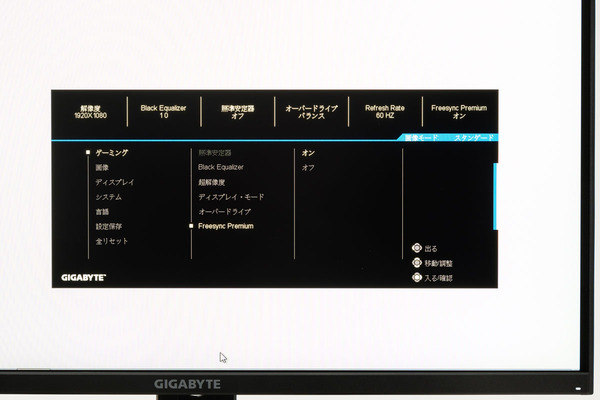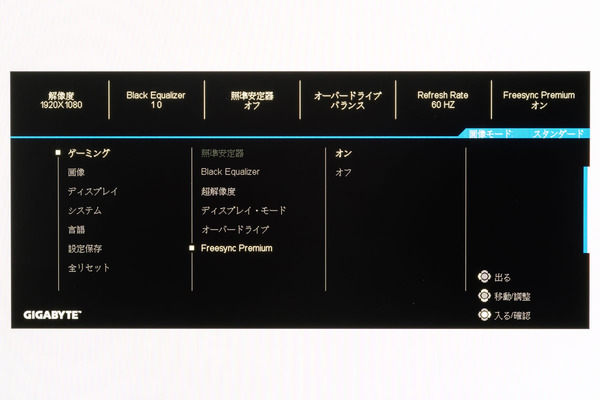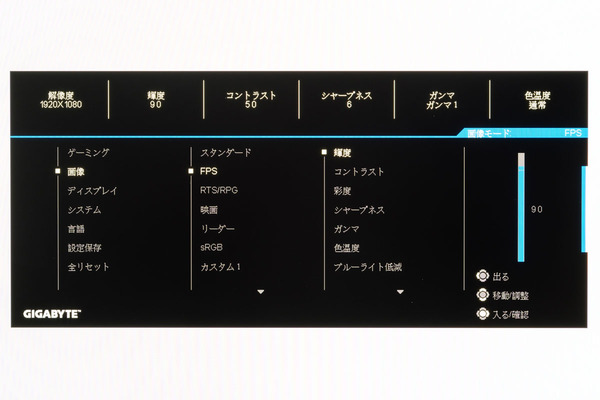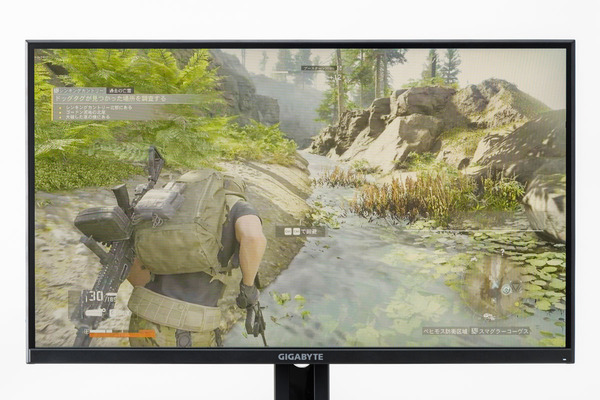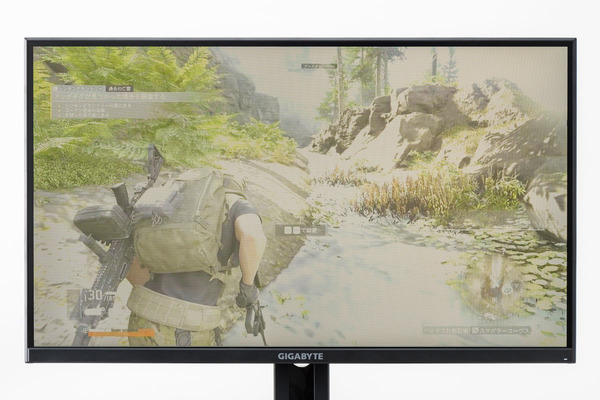144Hz対応で3万円台前半の27型液晶「G27F」は機能満載で価格以上の満足感
解像感や暗部の調整がしやすいセッティングメニュー
「G27F」を使う際に確認しておきたいのが、ディスプレー側からアクセス可能な各種設定だ。昨今のゲーミングディスプレーは、一般的な画質調整のほか、直接的・間接的にゲームをサポートする様々な設定が用意されているのが一般的。ゲーム側の設定と合わせて利用すれば設定の幅が広がるため、こういった製品を使用するならうまく活用しておきたい。
本製品の場合、設定は背面のジョイスティックから操作可能で、「ゲームアシスト」「セッティング」「ダッシュボード」の3つのカテゴリーが用意されている。
まずは、「セッティング」の機能を見ていこう。ここでは主に画面の明るさや彩度といった映像を調整できる項目、言語設定など基本的なものがまとめられており、ブルーライトカットなどをオン/オフできるのもこのメニューだ。
特に注目したいのは映像調整系の機能で、これにより暗い部分を見やすく表示したり、色を自分好みに寄せたりといったカスタマイズが可能となる。実際に、画面全体の視認性を高める「ブラックイコライザー」を調整した様子が以下の画像だ。
写真なので若干わかりにくいかもしれないが、ブラックイコライザーが「0」に設定された状態では暗い部分の色がほぼ潰れており、最大有効範囲となる「20」の設定では画面全体に暗い部分がほとんどなくなっているのが見て取れると思う。
イコライザーを強くするにつれて映像全体のメリハリは薄くなるものの、主にゲーム内で暗所の視認性を高められるため、アクションゲームの攻略、競技タイトルでの敵の目視などに役立てられる。特にゲームの明度設定に限りがある場合、こうした機能は有用だ。調整幅が細かいのもうれしいポイントだろう。
もう一つ、疑似的に画面の解像感を高める「超解像度」機能の調整による画面の違いも見てみよう。
0~4までの5段階で調整可能だが、レベルを上げていくことで画素が補間され、映像が精細になっていく。本製品はフルHD解像度のディスプレーだが、超解像度の適用レベルを上げることで、より高い解像度でゲームをしているかのような気分にさせてくれるわけだ。
最大の「4」を適用した際は、植物の葉の一本一本が非常にシャープに映っており、かなりパキッとした画面の印象になる。とは言え最高レベルはかなり極端な調整でもあり、場面によっては映像がざらついた感じになって逆に見えにくく感じられることもあるので、いくつか試してみることをすすめたい。